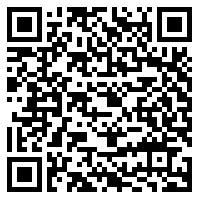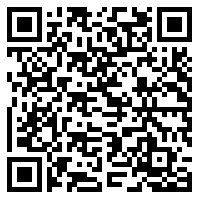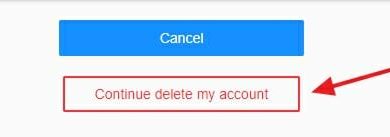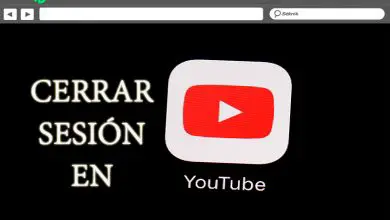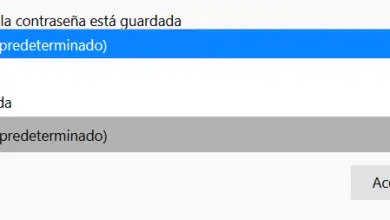Как мне создавать видео для загрузки на YouTube и развивать свой канал? Пошаговое руководство
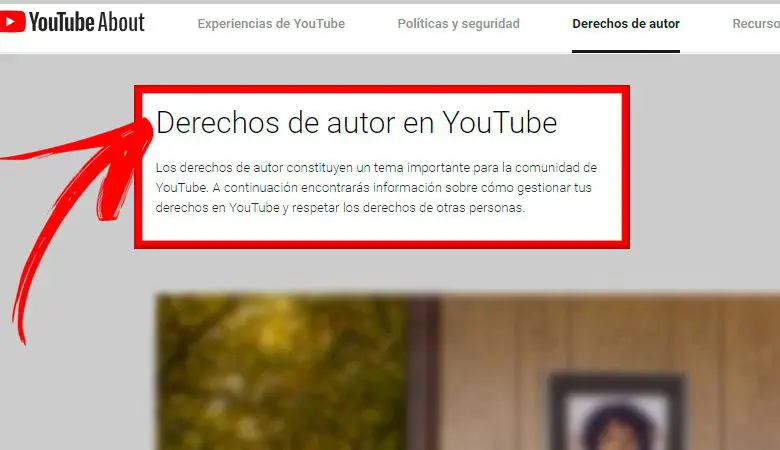
Популярность YouTube привел к тому, что многие люди во всем мире создать свои цепи и делитесь видео с сообществом кто здесь живет. Даже сегодня есть " youtuber школы »В котором будущее youtubeurs учиться развиваться на платформе.
В этом смысле здесь информация передается через видео , поэтому необходимо знать, как их создавать, чтобы начать их публикацию . Поэтому мы подробно расскажем вам о способ создавать видео для загрузки на YouTube и развивать свой канал.
Без сомнения, это важные темы, которые вы охватит гораздо большую аудиторию и эффективно , например об авторских правах, наиболее интересных типах видео, способах их создания и некоторых инструментах для редактирования.
Авторское право YouTube Что мне нужно знать, чтобы избежать штрафов за мои видео?

Le Авторские права внутри любой платформы это что-то очень деликатное, так как напрямую связано с правовыми нормами. Поэтому важно знать об этом все. Прежде всего, необходимо уточнить, что означает этот термин. Проще говоря, это, как следует из названия, право создателя на свою работу . Другими словами, когда человек создает оригинальное произведение, записанное на физическом носителе, он автоматически становится владельцем прав на произведение.
Таким образом, он является единственным лицом, имеющим право использовать материал. Следовательно, любой другой пользователь, желающий использовать произведение, защищенное авторским правом, должен иметь соответствующее разрешение или разрешения для этого. Налейте са часть, есть ряд исключений из правил, а также определенные условия связанные, которые требуют уточнения.
Посмотрим:
Работы защищены авторским правом
Согласно правовым нормам, для защиты произведения от нарушения авторских прав необходимо должен быть креативным и быть запечатленным на материальном носителе . Это означает, что ни названия, ни сами названия не подпадают под действие этого типа регулирования.
Некоторые материалы, защищенные авторскими правами:
- Аудиовизуальные произведения: включает телешоу, онлайн-видео и фильмы.
- Письменные работы: статьи, книги, лекции и музыкальные композиции.
- Видеоигры .
- Программное обеспечение .
- Визуальные работы: реклама, плакаты и картины.
- Музыкальные композиции и звукозаписи .
- Драматические произведения: такие как мюзиклы или спектакли.
Возможность использовать произведение, защищенное авторским правом, не нарушая его
Тот факт, что произведение защищено авторским правом, не означает, что его нельзя использовать. В этих случаях важно, чтобы у вас был разрешение на использование чужого контента или через правовую доктрину, известную как добросовестное использование .
Посмотрим:
- Разрешения на использование контента: относится к вашей просьбе к автору о возможности включения его работ в ваши видео. Эту процедуру нужно проводить самостоятельно или с помощью юриста. Если хотите узнать больше, перейдите по ссылке » https://support.google.com/youtube/answer/2797449#c-get-perm» .
- Добросовестное использование: при этом вы можете повторно использовать материалы, защищенные авторским правом, в определенных обстоятельствах без разрешения владельца. В каждой стране есть правила, связанные с этим предметом, поэтому, если вы хотите узнать больше, перейдите по ссылке " https://www.youtube.com/about/copyright/fair-use/» .
Общественное достояние работает
Работы со временем теряют защиту авторских прав, в результате чего они становятся из содержание "всеобщее достояние". Чтобы это произошло, должно пройти много лет. Преимущество этого вида работ в том, что ими можно пользоваться бесплатно, то есть они доступны всем пользователям.
Что касается срока защиты произведения, он варьируется в зависимости от таких факторов, как:
- Место и дата публикации работа.
- Если это произведение искусства упорядоченный.
Ответственность за проверку того, находится ли определенное произведение в общественном достоянии, является обязанностью пользователя. перед загрузкой в YouTube. Имейте в виду, что нет конкретного списка, где было бы написано, какие работы имеют этот домен, а какие нет. Поэтому для этого исследования есть очень полезные площадки. Например, Библиотеки Колумбийского университета ou Информационный центр по авторскому праву Корнельского университета .
Типы видео, которые привлекают наибольшее внимание на YouTube. Какой контент самый прибыльный?

Еще один момент, который следует учитывать при принятии решения о размещении видео на YouTube , представляя собой тип видео, которые больше всего привлекают зрителей . Это очень актуальный вопрос, который вам нужно изучить, чтобы точно знать, какими материалами вы собираетесь делиться на платформе. Несколько раз, вы даже можете смешивать разные типы контента в своем канале .
Обратите внимание на несколько видео-советов, которые могут быть очень эффективными для привлечения новых подписчиков:
Вечнозеленый
В мире онлайн маркетинг , мы слышим паритет «постоянный» контент кто-нибудь чья актуальность длится со временем . Это означает, что он всегда увеличивает ценность для пользователя и, следовательно, не имеет срока годности. Они очень эффективны, потому что всегда найдутся люди, которым нужна эта информация под рукой.
Вот несколько примеров вечнозеленого контента:
- Интервью
- Инфографика.
- Определения и понятия.
- Рецепты.
- Учебники
- Обучающие видео.
Следует отметить, что все эти типы материалов можно запечатлеть в видео , который всегда будет полезен для зрителей, поскольку они будут оставаться актуальными с течением времени. Наслаждайся этим и раскрутите свой канал на YouTube .
геймплея
Видеоигры сейчас являются частью развлекательной деятельности многих пользователей, поэтому создание аудиовизуального контента для игр - отличная идея для YouTube канал. Например, вы можете публиковать видео из игры или даже просматривать ярлыки, советы и другую важную информацию для перехода на уровень.
Влоги (видеоблоги)
Это другой тип формата видео который всегда привлекает внимание последователей. Многим нравится видеться с другими изо дня в день, а также узнавать о путешествиях, особых случаях и т. Д. Влоги идеальное окно для общения с подписчиками и демонстрации им своего опыта , Вос мысли, ваше мнение по теме, образ жизни и многое другое. Для этого необходимо, чтобы у вас было необходимое оборудование, такое как видеокамера, микрофон или другие элементы.
Учебники
Учебники очень эффективны для быстрого развития вашего канала, поскольку они показывают пользователям шаг за шагом как выполнять вид деятельности . Они являются частью классификации контента « постоянный " потому что они всегда будут полезны. Сосредоточьтесь на теме, которую хотите осветить на своем канале, и создайте по ней учебные пособия. Например, если у вас есть технический канал, вы можете создать видеоуроки по установке программы.
Познавательный
С информативным содержанием мы обращаемся к все те, которые связаны с новостями из разных областей . Хотя со временем они устаревают, они могут быть хорошей идеей для развития вашего канала.
Пользователи всегда в поисках новостей и информации по актуальным вопросам в различных областях, таких как красота, политика, спорт, технологии и т. Д. Здесь важно сосредоточить внимание на создание информативных видеороликов при необходимости . Другими словами, если вы сейчас говорите о новом тренде, вам стоит снять его на видео. Не ждите, что он выйдет из моды, так как контент потеряет свою актуальность.
комментарии
«ОБНОВЛЕНИЕ ✅ Вы хотите начать создавать оригинальные видео для своего канала YouTube и развиваться на платформе? ⭐ ВОЙДИТЕ ЗДЕСЬ ⭐ и узнайте, как СПАСИБО Царапать! »
. Каналы YouTube стремиться сделать комментарии также имеют тенденцию есть большая популярность, потому что любой пользователь до решить купить товар на Интернет предпочитаю исследовать чтобы узнать, на что это похоже выполнять. Таким образом, вы можете изучить многие виды товаров. Найдите место, которое вам нравится больше всего, и сосредоточьтесь на написании отзывов о нем.
Узнайте шаг за шагом, как создавать видео для YouTube со своего мобильного телефона или компьютера
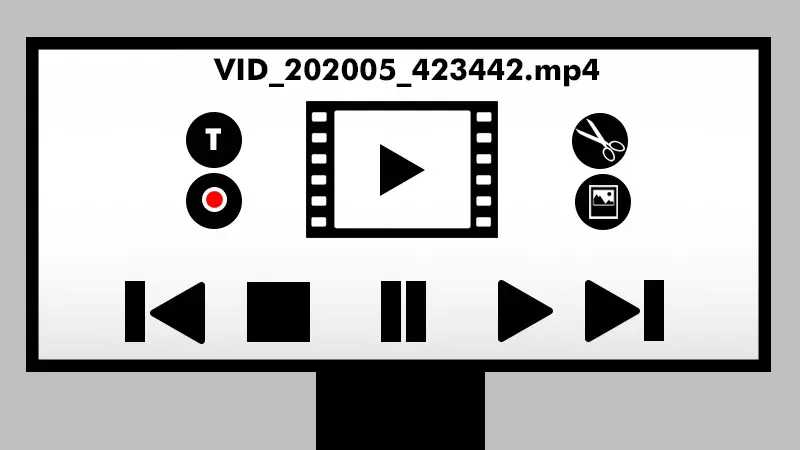
Вам не обязательно быть специалистом по редактированию начать публикацию YouTube видео . Даже сегодня существует множество простых инструментов, с которыми могут начать работать неопытные пользователи. Если вы уже знакомы с редакцией, вы также найдете более продвинутые программы.
В любом случае мы шаг за шагом объясним, как создавать видеоролики для этой платформы как с мобильного телефона, так и с компьютера:
С телефона
Некоторые пользователи желают войти в мир YouTube но у вас нет инструментов, которые обычно используются для создания видео, таких как камера, микрофон, свет и компьютер для редактирования. Однако сегодня можно создавать видео для YouTube со своего мобильного , потому что существует широкий спектр приложений, ориентированных на это. Мы дадим вам простое руководство о том, как это сделать с помощью Adobe Premiere Rush на устройствах iOS. . Следует отметить, что пошагово под Android очень похожа.
Чтобы выполнить редактирование, выполните следующие действия:
- Установить Premiere Rush на вашем устройстве.
- Войдите, используя свой Adobe ID , ваш счет что его цель ou Google.
- нажмите значок + внизу экрана, чтобы создать новый проект.
- Cliquez-сюр- Добавить медиа для размещения уже записанных видео или изображений. Если у вас их нет, выберите Записать видео или сделайте фото.
- Выбрав все необходимое, включая фотографии, видео и музыкальные клипы, введите название вашего проекта и нажмите Создавать .
- Ваш контент будет добавлен в рабочую область , где есть несколько вариантов для начала редактирования. Там вы найдете такие кнопки, как:
- Дом - Имея форму дома, вы попадете на главный экран.
- Добавить мультимедийный контент: здесь вы можете добавить новый контент в проект.
- Ресурсы проекта: отображается недавно использованный контент в вашем проекте.
- Контроль трека: здесь вы можете организовать свои клипы.
- Ориентация: это используется для придания вашему видео горизонтальной, вертикальной или квадратной ориентации.
- оценка: оцените свой опыт.
- Экспортер: сохраните проект на свое устройство или экспортируйте его.
- Отмена: удалите последнее внесенное вами изменение. Если вы удерживаете эту кнопку нажатой, у вас есть возможность отменить или восстановить.
- Отрегулируйте продолжительность любой из клипов, который вы хотите на шкале времени. Нажмите на клип и с помощью оранжевых линий переместите их. от начальной или конечной точки, чтобы обрезать его.
- Вы также можете разделить его на перетащите курсор воспроизведения туда, где вы хотите разделить. Затем проведите вправо по нижней панели инструментов. Коснитесь значка ножницы делить.
- Чтобы добавить текст , переместите указатель воспроизведения в область, где вы собираетесь его записать. Нажмите синяя кнопка + и выберите Название . Выберите стиль текста, который вам больше всего нравится.
- Отредактируйте заголовок двойным щелчком по тексту на мониторе предварительного просмотра.
- Чтобы изменить стиль заголовка , вы должны нажать калька в нижней панели, и вы можете изменить размер, шрифт, цвет заливки и т. д.
- Вы можете добавить переходы выбрав нужный клип на шкале времени, затем нажав значок Переходы и выбрав стиль.
- В случае настройки цвета или поставив цветной фильтр на видео, нужно выбрать клип и нажать на иконку Цвет чтобы изменить его.
- В иконке Витесс , Вы можете отрегулируйте скорость ваших клипов в случае, если вы хотите ускорить или замедлить некоторые из них.
- Для добавления и редактирования аудио , Нажмите на + , затем перейдите к Медиа / Аудио . Выберите аудиоклип и нажмите добавлять .
- Однажды ты есть желаемый результат, пора экспортировать . Для этого нажмите на значок. Экспортер расположен в верхней части экрана в виде стрелки вверх.
хотя не будучи одним из самых простых редакторов, вам просто нужно научиться отождествлять себя с ним и у вас могут быть простые или профессиональные видео, которыми можно поделиться YouTube. Для получения дополнительной информации по шагам посетите их веб-сайт. Есть подробные инструкции по процедуре. С другой стороны, если вы хотите попробовать другие приложения, мы рекомендуем Magisto, InShot, KineMaster, FilmoraGo и т. Д.
С компьютера
Le компьютерный монтаж видео удобнее, чем на мобильном телефоне. В этих случаях для создания контента для YouTube, один из наиболее рекомендуемых инструментов - Фильмора Вандершер . Его установка очень быстрая, и программу можно установить на Windows et Макинтош
Пошаговое руководство по редактированию видео здесь выглядит следующим образом:
- Установить программу на вашем компьютере.
- На главном экране установить соотношение сторон вашего проекта. Мы рекомендуем вам использовать широкоформатный 16: 9 . Идеально подходит для видео на YouTube.
- потом выбрано из: полный - режим работы , то Легкий режим , Мгновенный режим купе (Чашка точность) ou Действие кулачка (Действие камеры) .
- Как только вы перейдете в рабочий режим, вы будете перенаправлены к видеоредактору . Настало время импортировать файлы в кнопку Импорт . Выберите желаемый контент и нажмите на Импорт